Fem Nest-termostatindstillinger Tweaks, der kan spare dig penge

Smarte termostater er ikke kun praktiske, men de kommer også med en håndfuld indstillinger, der potentielt kan spare dig penge. Nesttermostaten er en af de mest populære muligheder, og den kommer med en hel håndfuld indstillinger, som du bør udnytte, hvis du søger at ringe ned din brugsregning.
På trods af deres markedsføring vil intelligente termostater ikke spare dig flere penge end en regelmæssig programmerbar termostat, men de er meget lettere at oprette og programmere. Nesttermostaten er især et af de nemmeste smarte termostater til brug. Men hvis du virkelig vil spare penge med det, skal du tilpasse disse indstillinger.
Aktiver automatisk væk og hjem / væk assistent

RELATERET: Sådan får du din nest automatisk opdaget, når du ' re Away
Nesttermostaten kan automatisk justere temperaturen afhængigt af om du er hjemme. Så hvis du konsekvent forlade arbejde kl. 8.30 hver ugedag morgen, vil dit Nest lære dette og automatisk skrue ned din termostat. Det kan også fortælle, når du ikke er hjemme baseret på din telefons placering, hvilket er praktisk.
Vi har gået over forskellene mellem Auto-Away og Home / Away Assist tidligere, da det kan blive lidt forvirrende , og det viser dig også, hvordan du aktiverer disse funktioner, så du sjældent skal røre din termostat. Du finder dette ved at gå ind i indstillingerne og vælge "Home / Away Assist".
Viden Sådan slukkes nesttermostaten

RELATERET: Sådan slukkes du for nesttermostaten
Nogle gange kan du bare ikke behøver ikke opvarmning eller afkøling i dit hus, især hvis vejret udenfor er godt nok til at have vinduer åbne. Derfor er det en god ide at vide, hvordan du slukker din nesttermostat, når du har brug for det.
På de fleste almindelige termostater er der normalt en fysisk switch, som du kontrollerer for at tænde og slukke for enheden, men på Nest er det lidt skjult. Du skal åbne appen, vælge din termostat og trykke på "Heat" eller "Cool" (den ene vises) i nederste venstre hjørne. Derfra kan du slukke dit Nest. Se nærmere på den fulde vejledning for mere information.
Det er selvfølgelig bedst at holde termostaten på og simpelthen bare indstille minimale og maksimale temperaturer, på den måde, hvis det nogensinde bliver for varmt eller for koldt i dit hus, er din termostat vil sparke ind og holde indetemperaturen i skak. Men hvis du nogensinde har brug for bare lige op, skal du slukke for det. Du kan gøre det.
Påmindelser om genopvarmning af luft

Inden for Nest-appen kan du indstille påmindelser om at ændre dit HVAC-systemets luftfilter hvert par måneder. Og ja, det kan virkelig spare dig penge. Gå lige ind i indstillingerne i Nest-appen, vælg "Udstyr" og tryk derefter på "Luftfilterpåmindelse".
Et tilstoppet og snavset luftfilter begrænser luftstrømmen, hvilket gør dit opvarmnings- og kølesystem mere hårdt for at holde dit hus ved den angivne temperatur. Dette bruger igen mere energi, hvilket betyder en højere forsyningsregning, som du skal betale. Så ved at sørge for, at dit luftfilter er rent og rent til enhver tid, kan du blive påmindet om at ændre det.
Når du har oprettet påmindelser, vil din Nest Thermostat minde dig om, hvornår det er på tide at ændre luftfilteret, hvilket vil variere afhængigt af hvor ofte dit HVAC-system anvendes.
Indstil et skema
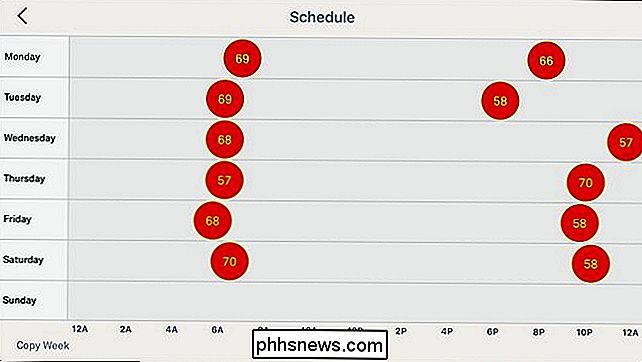
RELATERET: Sådan indstilles en tidsplan for din nesttermostat
Mens nestet lærer dine vaner over tid, er mange mennesker foretrækker at have for det meste fuld kontrol over temperaturen på deres boligareal. For den mere gamle skole blandt jer er det en god mulighed at indstille en tidsplan.
Du kan fortælle dit Nest Thermostat nøjagtigt, når det skal tænde og ved hvilken temperatur det skal afkøle dit hus til. Du får adgang til denne funktion ved at åbne appen, vælge din termostat og trykke på "Schedule" nederst. Vores komplette vejledning indeholder mere information om, hvordan du sætter det hele op.
Opsætning af IFTTT Opskrifter

Mens nesttermostaten har en masse nyttige funktioner bagved, er der endnu mere, du kan klare det ved at tilslutte det til en tjeneste kaldet IFTTT. Ved at lave nogle opskrifter til dit Nest, kan du spare endnu flere penge på dine energikostnader.
For eksempel kan du modtage en sms eller besked, når din ovn eller a / c bryder sammen. Så hvis du ved, at din termostat er tændt, men indetemperaturen går ud over et bestemt punkt, så ved du, at der er noget galt med dit system, og nogle gange kan det koste dig mange penge, hvis det går urepareret for nogen væsentlig tid.
Eller du kan få Nest-termostaten til automatisk at slukke, når vejret er godt nok til at have vinduer åbne. Du kan også oprette en opskrift for at minde dig om at åbne vinduer, når det sker, så du ikke køler dit hus med A / C unødvendigt, når du bare kunne have vinduerne åbne.
Titelbillede af Niyazz / Bigstock, Nest

Sådan laver du Amazon Echo Stop med at afspille musik efter en vis mængde tid
Uanset om du kan lide at lytte til musik, mens du falder i søvn eller bare ikke vil blive generet manuelt, dreje det Amazon Echo har en indbygget "sleep timer" -funktion, der slukker din musik automatisk. Sleep timer er tilgængelige på en håndfuld enheder, der afspiller musik. Sove timere slukker automatisk for musikken, når der er gået en vis tid, så hvis du indstiller en hviletimer i 60 minutter, slukker apparatet automatisk efter 60 minutter, når du falder i søvn.

Hvordan man udskriver til PDF på en hvilken som helst computer, smartphone eller tablet
Alle moderne computere, smartphones og tablets kan nu nemt udskrive websider og andre dokumenter til PDF-filer uden ekstra software. Microsoft tilføjede dette til Windows 10, og Apple tilføjede det til iOS 9. PDF er et standard, bærbart dokumentformat, der fungerer på tværs af alle enheder. Det er ideelt til arkivering og deling af websider og andre dokumenter.



